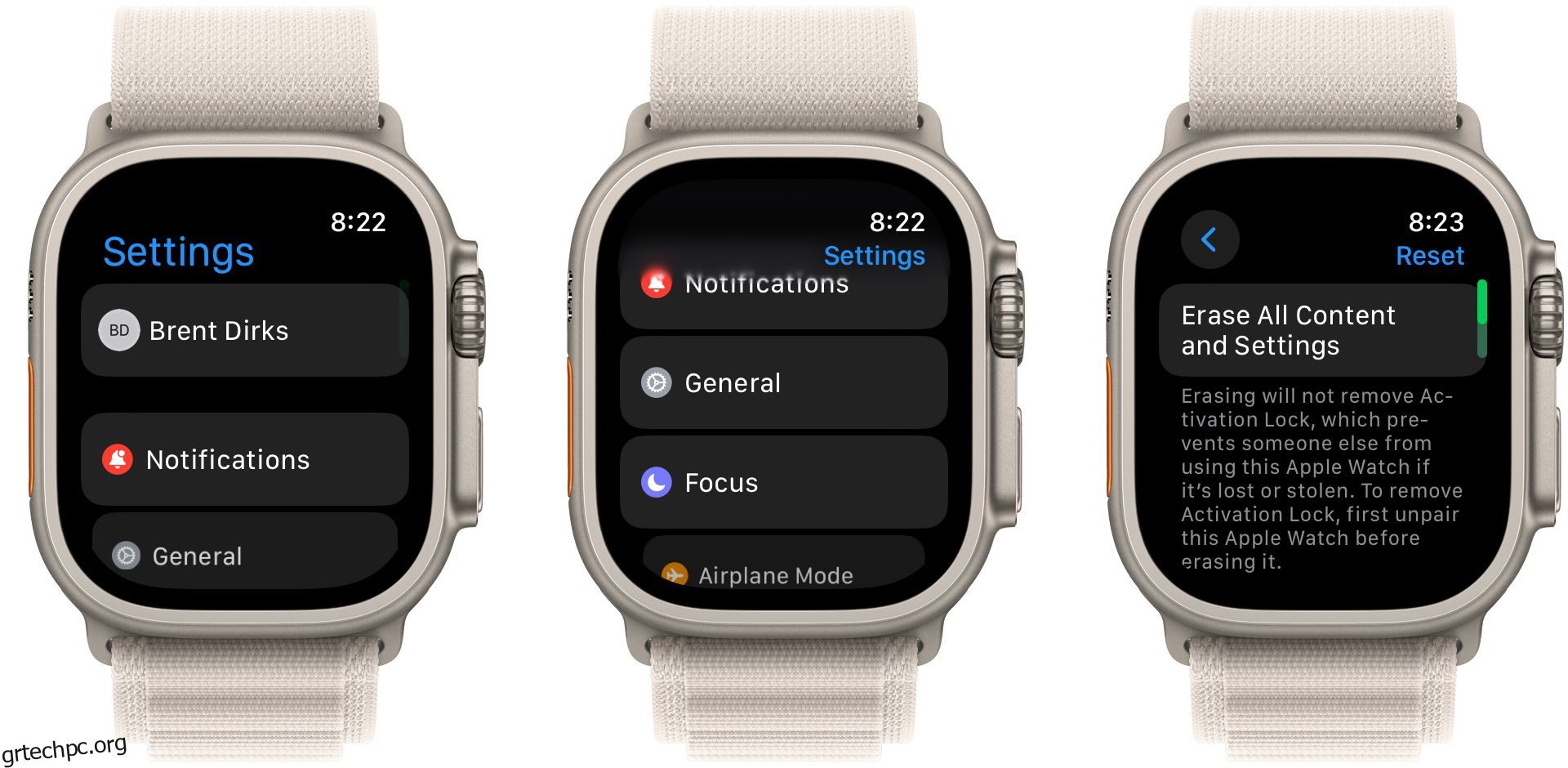Πίνακας περιεχομένων
Γρήγοροι Σύνδεσμοι
Βασικά Takeaways
- Σε ορισμένες περιπτώσεις, μπορείτε να χρησιμοποιήσετε την αυτόματη μεταφορά για να συνδέσετε απρόσκοπτα το υπάρχον Apple Watch σας σε ένα νέο iPhone.
- Εάν η αυτόματη μεταφορά δεν είναι διαθέσιμη, θα χρειαστεί να αντιστοιχίσετε ξανά το Apple Watch με το νέο σας iPhone και να το επαναφέρετε από ένα προηγούμενο αντίγραφο ασφαλείας.
Εάν κάνατε αναβάθμιση σε νέο iPhone αλλά το Apple Watch σας εξακολουθεί να είναι ζευγοποιημένο με το παλιό σας τηλέφωνο, έχετε μερικές επιλογές. Θα τα εξερευνήσουμε παρακάτω και θα σας βοηθήσουμε να συνδυάσετε το Apple Watch με το νέο σας iPhone.
Χρησιμοποιήστε την Αυτόματη μεταφορά Apple Watch, εάν είναι διαθέσιμη
Κατά τη ρύθμιση ενός νέου iPhone, ενδέχεται να μπορείτε να επωφεληθείτε από τη δυνατότητα αυτόματης μεταφοράς Apple Watch και να μην χρειάζεται να αντιστοιχίσετε το ρολόι σας με μη αυτόματο τρόπο.
Κατά τη διαδικασία ρύθμισης του iPhone, χρησιμοποιήστε το πιο πρόσφατο αντίγραφο ασφαλείας του iPhone σας από το iCloud ή την επιλογή Γρήγορη μεταφορά από το παλιό σας iPhone. Μετά τη ρύθμιση, φορέστε το Apple Watch και ξεκλειδώστε το. Όταν ανοίγετε την εφαρμογή Watch στο iPhone σας, μπορεί να σας ρωτήσει εάν θέλετε να χρησιμοποιήσετε το τρέχον Apple Watch.
Μπορείτε επίσης να δείτε ένα ζεύγος Apple Watch με νέο iPhone; αναδυόμενο παράθυρο στο Apple Watch σας. Πατήστε OK και ακολουθήστε τις οδηγίες που εμφανίζονται στην οθόνη για να ξεκινήσετε την αυτόματη μεταφορά. Ωστόσο, εάν δεν βλέπετε αυτήν την επιλογή, θα πρέπει να ρυθμίσετε το Apple Watch με μη αυτόματο τρόπο, ακολουθώντας τις παρακάτω οδηγίες.
Διαγράψτε και αντιστοιχίστε το Apple Watch σας με μη αυτόματο τρόπο
Το πρώτο βήμα είναι να επαναφέρετε το νέο σας iPhone από ένα υπάρχον αντίγραφο ασφαλείας και να το ρυθμίσετε. Αφού γίνει αυτό, θα πρέπει να σβήσετε το ρολόι σας. Αν και αυτό μπορεί να ακούγεται τρομακτικό, δεν υπάρχει λόγος ανησυχίας.
Όταν ένα iPhone αντιστοιχίζεται με ένα Apple Watch, δημιουργούνται αυτόματα αντίγραφα ασφαλείας όλων των πληροφοριών του ρολογιού και αποθηκεύονται στο τηλέφωνο. Χωρίς αντίγραφο ασφαλείας iPhone, θα πρέπει να ρυθμίσετε το Apple Watch ως νέα συσκευή.
Για να διαγράψετε το Apple Watch σας, μεταβείτε στις Ρυθμίσεις > Γενικά > Επαναφορά στο watchOS. Στη συνέχεια, επιλέξτε Διαγραφή όλου του περιεχομένου και των ρυθμίσεων. Κατά την επαναφορά ενός κινητού Apple Watch, βεβαιωθείτε ότι έχετε επιλέξει να διατηρήσετε το πρόγραμμα στην εταιρεία κινητής τηλεφωνίας σας.
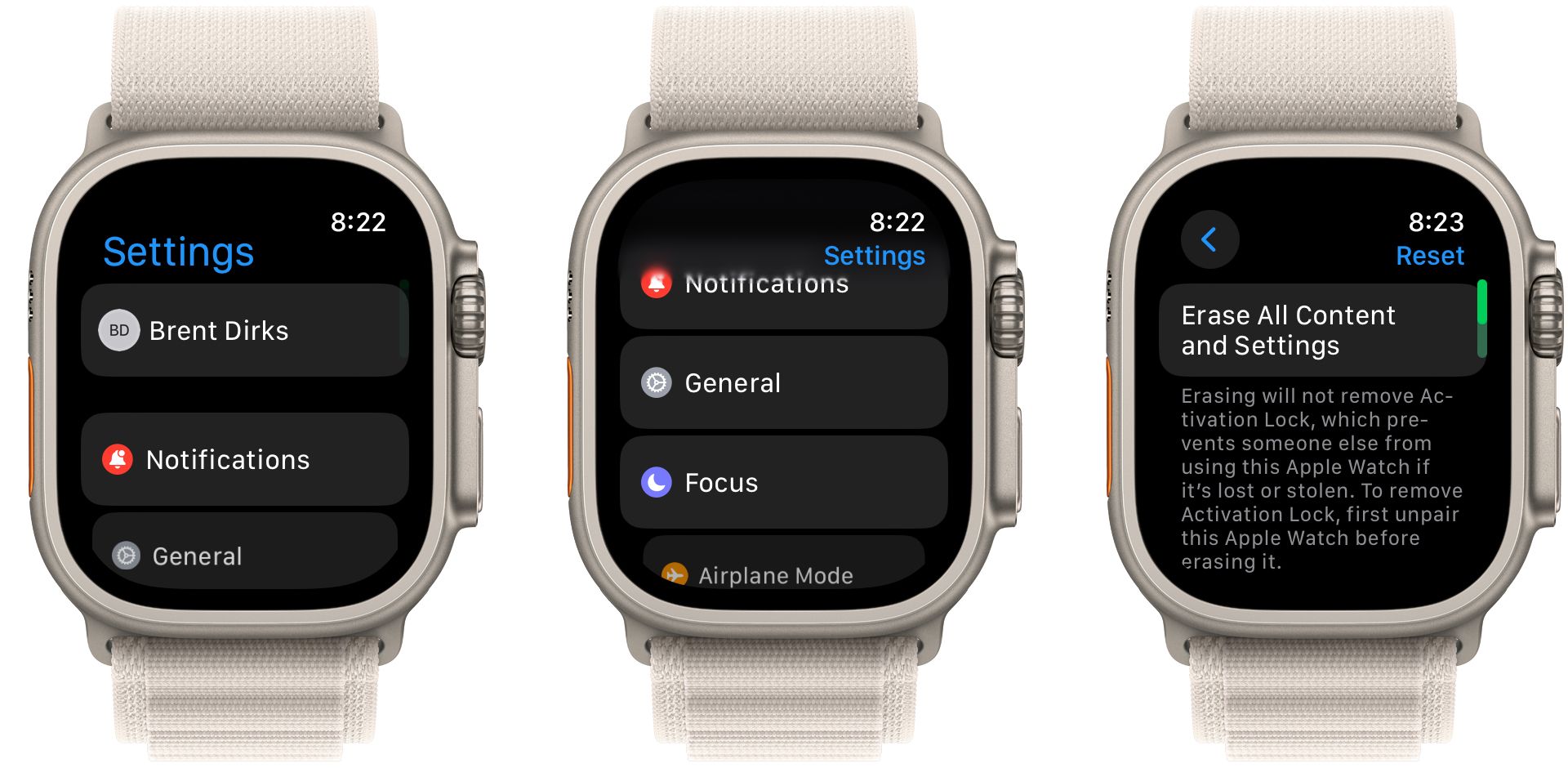
Αφού σβήσετε το Apple Watch, ήρθε η ώρα να ξεκινήσετε τη διαδικασία σύζευξης. Πριν ξεκινήσετε, βεβαιωθείτε ότι τόσο το Apple Watch όσο και το iPhone είναι συνδεδεμένα σε Wi-Fi και έχουν φόρτιση 50 τοις εκατό ή περισσότερο.
Φέρτε το Apple Watch και το iPhone σας κοντά το ένα στο άλλο. Στη συνέχεια, θα δείτε ένα παράθυρο διαλόγου στο iPhone σας που λέει Χρησιμοποιήστε το iPhone σας για να ρυθμίσετε αυτό το Apple Watch. Πατήστε Συνέχεια για να προχωρήσετε.
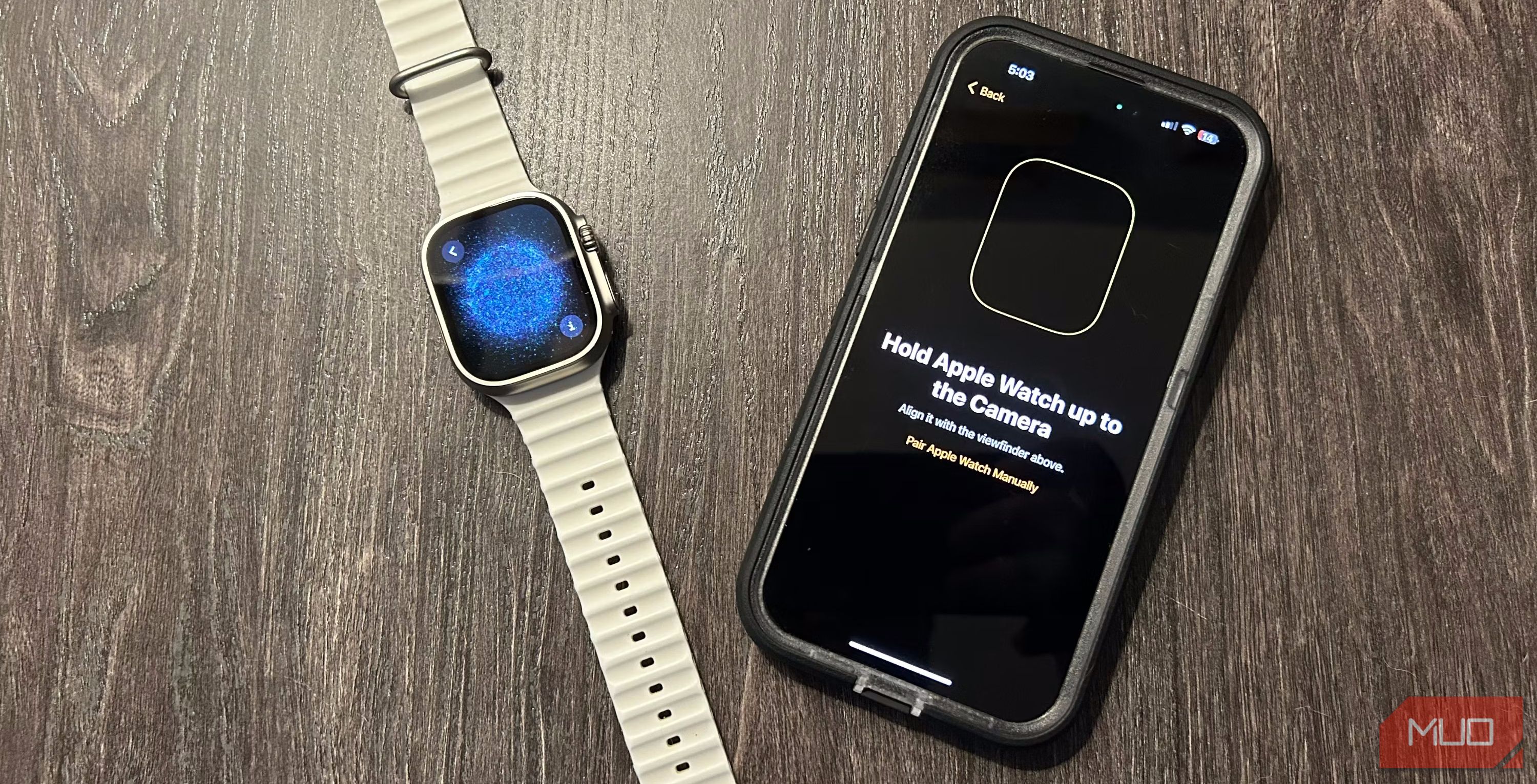 Brent Dirks/MakeUseOf
Brent Dirks/MakeUseOf
Το Apple Watch σας θα εμφανίσει ένα μοναδικό animation στην οθόνη του. Φέρτε το iPhone σας πάνω από το ρολόι και ευθυγραμμίστε το εικονοσκόπιο στην οθόνη με το κινούμενο σχέδιο. Στη συνέχεια, πρέπει να επιλέξετε εάν θα επαναφέρετε το ρολόι με προηγούμενο αντίγραφο ασφαλείας ή θα το ρυθμίσετε ως νέα συσκευή.
Περιστασιακά, η διαδικασία αυτόματης σύζευξης ενδέχεται να μην λειτουργεί. Σε τέτοιες περιπτώσεις, πρέπει να αντιστοιχίσετε μη αυτόματα το iPhone και το Apple Watch πατώντας το εικονίδιο “i” στη γωνία της οθόνης του Apple Watch. Στη συνέχεια, ορίστε τη γλώσσα και την περιοχή σας και ακολουθήστε τις οδηγίες που εμφανίζονται στην οθόνη για να ξεκινήσετε τη διαδικασία συγχρονισμού.
Η διαδικασία σύζευξης είναι σχεδόν η ίδια εάν θέλετε να αντιστοιχίσετε ένα νέο Apple Watch με το υπάρχον iPhone σας.
Φροντίστε να έχετε κοντά το Apple Watch και το iPhone. Όταν ολοκληρωθεί η διαδικασία, το Apple Watch σας θα σας χτυπήσει απαλά στον καρπό και θα κάνει ένα ηχητικό σήμα. Μπορείτε να πατήσετε το Digital Crown για να αρχίσετε να το χρησιμοποιείτε.
Μετά την επιτυχή αντιστοίχιση του Apple Watch με ένα νέο iPhone, μπορείτε να επωφεληθείτε από όλες τις εξαιρετικές δυνατότητες υγείας και φυσικής κατάστασης στο watchOS και να εγκαταστήσετε περισσότερες εφαρμογές Apple Watch από το App Store.